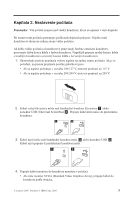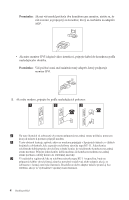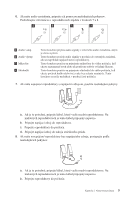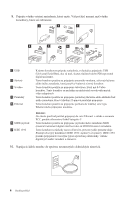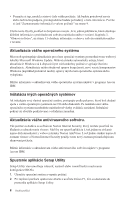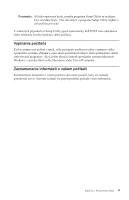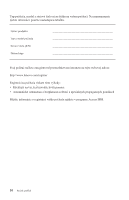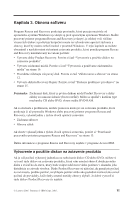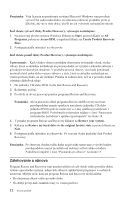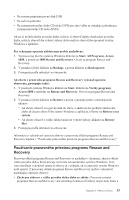Lenovo ThinkCentre E51 (Slovak) Quick reference guide - Page 26
aplikácie
 |
View all Lenovo ThinkCentre E51 manuals
Add to My Manuals
Save this manual to your list of manuals |
Page 26 highlights
v Poznačte si typ, model a sériové číslo vášho počítača. Ak budete potrebovať servis alebo technickú podporu, pravdepodobne budete požiadaný o tieto informácie. Pozrite si časť "Zaznamenanie informácií o vašom počítači" na strane 9. Uložte tento Rýchly prehľad na bezpečnom mieste. Je to jediná publikácia, ktorá obsahuje dôležité informácie o preinštalovaní softvéru nainštalovaného v továrni. Kapitola 3, "Obnova softvéru", na strane 11 obsahuje informácie o obnove softvéru nainštalovaného v továrni. Aktualizácia vášho operačného systému Microsoft sprístupňuje aktualizácie pre rôzne operačné systémy prostredníctvom webovej lokality Microsoft Windows Update. Webová stránka automaticky určuje, ktoré aktualizácie Windows sú k dispozícii pre váš konkrétny počítač a vypisuje iba tieto aktualizácie. Aktualizácie môžu obsahovať opravy bezpečnosti, nové verzie komponentov Windows (napríklad prehrávač médií), opravy iných častí operačného systému alebo vylepšenia. Bližšie informácie o aktualizovaní vášho operačného systému nájdete v programe Access IBM. Inštalácia iných operačných systémov Ak inštalujete svoj vlastný operačný systém, postupujte podľa pokynov, ktoré boli dodané spolu s vaším operačným systémom na CD alebo disketách. Po nainštalovaní vášho operačného systému nezabudnite nainštalovať všetky ovládače zariadení. Inštalačné pokyny sú obvykle poskytované s ovládačmi zariadení. Aktualizácia vášho antivírusového softvéru. Váš počítač sa dodáva so softvérom Norton Internet Security, ktorý môžete používať na hľadanie a odstraňovanie vírusov. Mali by ste spustiť aplikáciu LiveUpdate na získanie najnovších aktualizácií z webovej stránky Norton AntiVirus. LiveUpdate stiahne najnovší zoznam vírusov a Norton Internet Security použije tento nový zoznam pri nasledujúcom skenovaní počítača. Bližšie informácie o aktualizovaní vášho antivírusového softvéru nájdete v programe Access IBM. Spustenie aplikácie Setup Utility Setup Utility vám umožňuje zobraziť, nastaviť alebo zmeniť heslá a nastavenia konfigurácie BIOSu. 1. Ukončite operačný systém a vypnite počítač. 2. Pri zapínaní počítača opakovane stlačte a uvoľnite kláves F1, čím sa dostanete do prostredia aplikácie Setup Utility. 8 Rýchly prehľad